Annonse
Å administrere lagring av datamaskiner har alltid vært en utfordring. Microsofts tillegg av biblioteker til Windows har på noen måter gjort organisasjonen enklere, men dette er viktig -funksjonen er ikke selvforklarende, og å bruke den for å overvinne noen av Windows 8s mangler krever spesifikke kunnskap. Her er alt du må vite for å få mest mulig ut av bibliotekene.
Hva er biblioteker?
Biblioteker, som ble introdusert i Windows 7, er virtuelle mapper. De ser ut som mapper og fungerer som mapper, men filene i dem ligger faktisk ikke i selve biblioteket. På en måte er et bibliotek egentlig bare en samling snarveier til mapper, alt holdt i et enkelt, lett tilgjengelig område.
Fordelen med et bibliotek er muligheten til å organisere filer på en måte som er fornuftig for deg, i stedet for på en måte som er fornuftig for en datamaskin. La oss si at du har noen bilder og filmer fra en nylig ferie. Som standard vil programmene du bruker for å lagre eller redigere dem foretrekke å lagre dem i bestemte bilder og videoer-mapper. Med et bibliotek kan du lagre filene på disse stedene, men deretter også organisere dem i et My Vacation-bibliotek, uten å problemer med å faktisk flytte filer.
Finne biblioteker
Biblioteker ble lett funnet i venstre rute av Windows utforsker Morsomme og nyttige alternativer for Windows UtforskerWindows Explorer - nå kjent som File Explorer i Windows 8 - er en bærebjelke på Windows-skrivebordet. Uansett hvor mange alternative programmer Windows tweakers bruker, ser det ut til at de fleste holder seg til ... Les mer i Windows 7 og Windows 8. Av en eller annen grunn fjernet Microsoft dem fra ruten i Windows 8.1. De eksisterer fortsatt og kan bli funnet av Åpne File Explorer og deretter se på Desktop-katalogen, selv om de bisarre ikke faktisk vises på bordet.
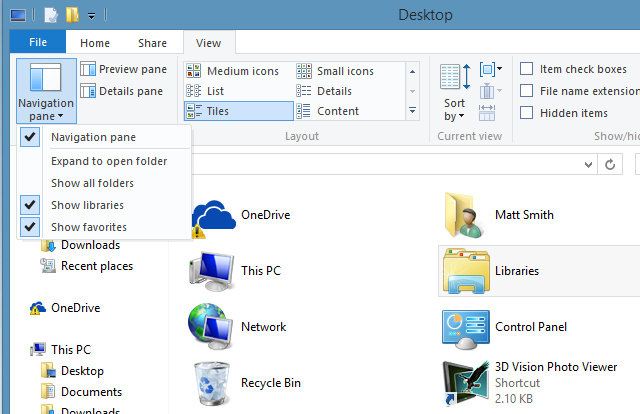
Du kan legge til bibliotekene tilbake til File Explorer, hvis ønskelig, ved å trykke på Utsikt fanen og deretter klikke Navigasjon ruten. I rullegardinboksen som åpner treff “Vis biblioteker”Og du er tilbake. Alternativt kan du bare lage sikker biblioteker synlige ved å høyreklikke på biblioteket og åpne Eiendommer. Sjekk deretter “Vist i navigasjonsruten”-Boksen nær bunnen av det resulterende vinduet.
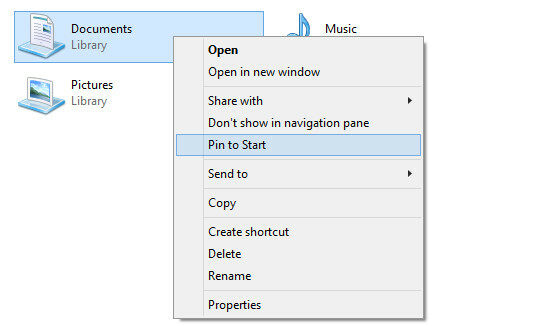
En annen måte å gjøre dem mer synlige er ved å legge dem til på oppgavelinjen eller skrivebordet. For å legge dem til på oppgavelinjen, høyreklikk bare på biblioteket og trykk deretter på “Fest til start.For å lage et skrivebordsikon, høyreklikk og deretter "Lag snarvei.”Plasser den resulterende snarveien på skrivebordet.
Administrere biblioteker
Hvert bibliotek består av forskjellige steder, som er mappen eller mappene som biblioteket grupperer som standard. Windows kommer med fire grunnleggende biblioteker; Dokumenter, musikk, bilder og video. Som du kanskje forventer, tilsvarer plasseringene til hver av de samme mappene under brukerkontoen din. Disse bibliotekene kobles også til tilsvarende mapper i OneDrive 5 smarte måter å tilpasse og forbedre OneDrive i Windows 8.1OneDrive kan være en velsignelse eller en forbannelse. Den er dypt integrert i Windows 8.1. Du vil enten få mest mulig ut av det eller deaktivere det fullstendig. Vi kan hjelpe med begge deler. Les mer , forutsatt at du logger deg på Windows med Microsoft-kontoen din 5 Sikkerhetstips du må vurdere når du bruker en Microsoft-kontoDu kan ikke bruke mye av det nye Windows 8-brukergrensesnittet uten en Microsoft-konto. Kontoen du logger deg på datamaskinen din, er nå en online konto. Dette vekker sikkerhetsproblemer. Les mer .
Du kan administrere mappene som automatisk settes sammen i biblioteket ved å bruke Legge til og Ta vekk knapper, og de fungerer som forventet. Klikker Legge til åpner en File Explorer-rute slik at du kan finne mappen du ønsker, mens Ta vekk tar umiddelbart en mappe ut av biblioteket.
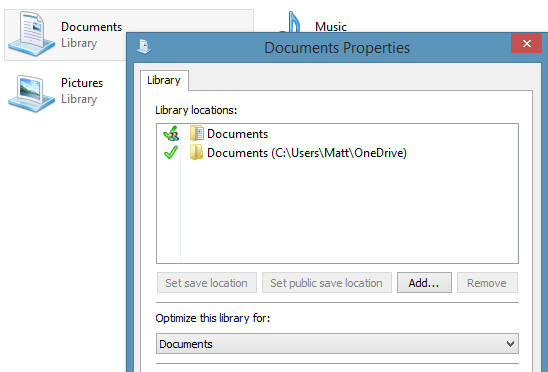
Mindre åpenbare er "Angi lagringssted”Og“Angi offentlig lagringsplassering”-Knapper. Disse knappene dikterer hvor filer lagres når en bruker lagrer en fil i et bibliotek. Husk at biblioteker er virtuelle mapper - de tilsvarer faktisk ikke en eneste harddiskbane. Så “angi lagringssted"Bestemmer hvor på harddisken en fil som er lagret på et bibliotek havner. Det offentlige lagringsstedet bestemmer i mellomtiden hvor filen havner hvis en annen bruker på din PC eller hjemmegruppe lagrer en fil på biblioteket. Du kan tilordne forskjellige mapper for lagringsstedet og offentlig lagringsstedet, men du kan bare tilordne en mappe til hver.
Du kan også velge hvilken filtype et bibliotek er optimalisert for. Dette påvirker bare alternativene som vises når du sorterer filer. Hvis du for eksempel velger videoer, vil du kunne ordne etter lengde, og hvis du velger dokumenter kan du ordne etter forfatter. Det er også et "generelle filer" -alternativ for biblioteker som ikke er målrettet mot noen bestemt filtype.
Legge til filer i et bibliotek
Du kan legge til utvalgte mapper i et bibliotek bare ved å høyreklikke, trykke på “Inkluder i biblioteketOg velg deretter hvilket bibliotek du foretrekker. Når du legger til en mappe i et bibliotek, legges alle filene til. Du kan dessverre ikke legge til enkeltfiler i et bibliotek.
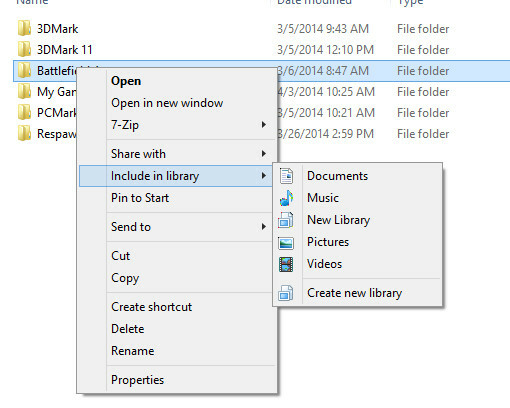
Filer kan også legges til med Lett tilgang knappen i Hjem fanen til File Explorer-båndet når du ser på en mappe. Dette vil gi en hurtigmeny som inkluderer "Inkluder i bibliotekalternativet."Hvis du treffer den, vil du legge mappen til biblioteket du ønsker.
Legge til et bibliotek
Det er ikke mye å legge til et nytt bibliotek heller. Bare gå til bibliotekene, høyreklikk og tom plass, og trykk Ny ->Bibliotek. Du kan redigere biblioteket som du vil gjøre som helst av standardverdiene, og du må gjøre det, fordi det ikke er valgt noen standardmappe.
Alternativt kan du opprette et bibliotek direkte fra "Inkluder i biblioteket”Kontekstmeny nevnt over.
Legge til eksterne stasjoner permanent
Biblioteker er veldig fleksible. De kan brukes til å legge til ikke bare mapper på harddisken, men også mapper på tilkoblede eksterne stasjoner Ekstern stasjon som ikke vises eller gjenkjennes? Here Is the FixVises ikke den eksterne harddisken din i Windows? Vi hjelper deg med å fikse en harddisk som ikke blir oppdaget. Les mer . Dette er uten tvil den mest nyttige funksjonen, da det betyr at du enkelt kan sortere filer på en ekstern stasjon langs andre filer på din interne harddisk, i stedet for å besøke hver individuelt.
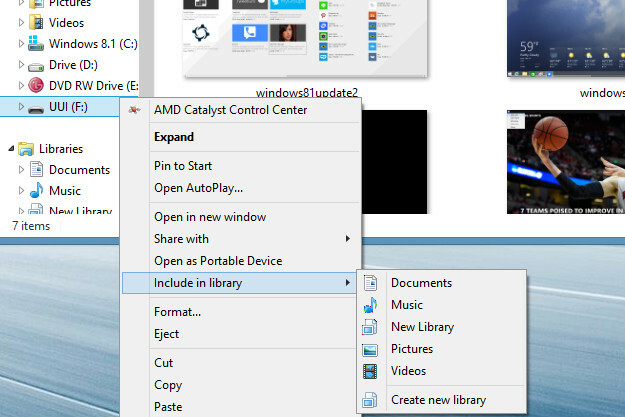
Du kan legge til et bibliotek fra en ekstern kilde ved hjelp av metodene ovenfor. Når den er fullført, vil de eksterne mappene automatisk vises eller forsvinne fra biblioteket når stasjonen er tilkoblet eller koblet til igjen. Og fordi biblioteket er assosiert med selve stasjonen (eller mapper på den) i stedet for individuell filer, vil nye filer som blir lagt til i bibliotekmappen automatisk vises neste gang du kobler til kjøre.
La oss for eksempel si at du legger til en tommelstasjon med noen Word-filer i dokumentbiblioteket ditt. Du tar med deg stasjonen for å jobbe, legger til noen flere Word-filer, og koble deretter stasjonen til igjen hjemme. Alle de nye dokumentene vises automatisk i biblioteket ditt uten noen ekstra handling.
Bruke biblioteker for å komme seg rundt Metro
Fjerne biblioteker fra standard File Explorer Lurer du på hvorfor Windows 8 ikke har en moderne Explorer-app? Prøv disseWindows 8 kommer ikke med en Modern File Explorer-app, som tvinger nettbrettbrukere til å pikke på de små målene i File Explorer-vinduet på skrivebordet. Men dette er Windows 8, ikke Windows XP ... Les mer ruten er langt fra den eneste rare avgjørelsen Microsoft har tatt med Windows 8 og 8.1. En annen underlighet er faktum at visse Metro-apper (som for eksempel den medfølgende bilder-appen) bare kan få tilgang til filer i biblioteker. Ja - som standard gjør Windows 8.1 biblioteker mindre synlige, men de er også den eneste måten å organisere bilder med Microsofts egen Bilder-app!
Dette er irriterende fordi det betyr hvilket som helst kamera, tommelfinger eller SD-kort du plugger Hvordan øke lagringsplassen på Windows 8.1-enheter med SD-kortWindows 8.1-enheter, til og med nettbrettene, er fulle PC-er og støtter ofte SD-kort. De er ypperlige til lagring av biblioteker, nedlastinger og SkyDrive-filer eksternt. Vi viser deg hvordan du best kan bruke den ekstra lagringen. Les mer in vil ikke ha innholdet tilgjengelig som standard i mange Metro-apper. Heldigvis, som nevnt i forrige seksjon, kan du legge til en ekstern stasjon til et bibliotek. Dette er en flott måte å komme seg rundt bibliotekets begrensning på.
Konklusjon
Nå vet du alt du trenger for å bli en veiviser for filhåndtering Opprette orden fra kaos: 9 gode ideer for håndtering av datafilerDet er frustrerende er det ikke når du ikke finner den filen? Når du har søkt på alle mapper som kan tenkes på datamaskinen din, og på en eller annen måte gikk den vill... eller verre, slettet. Nå er det utmerkede søkeverktøy for Windows som ... Les mer med Windows-biblioteker. Bruker du biblioteker, og i tilfelle, tror du at de er den beste filhåndteringsløsningen? Gi oss beskjed i kommentarene!
Bildekreditt: Andreas Praefcake
Matthew Smith er en frilansskribent bosatt i Portland Oregon. Han skriver og redigerer også for Digital Trends.